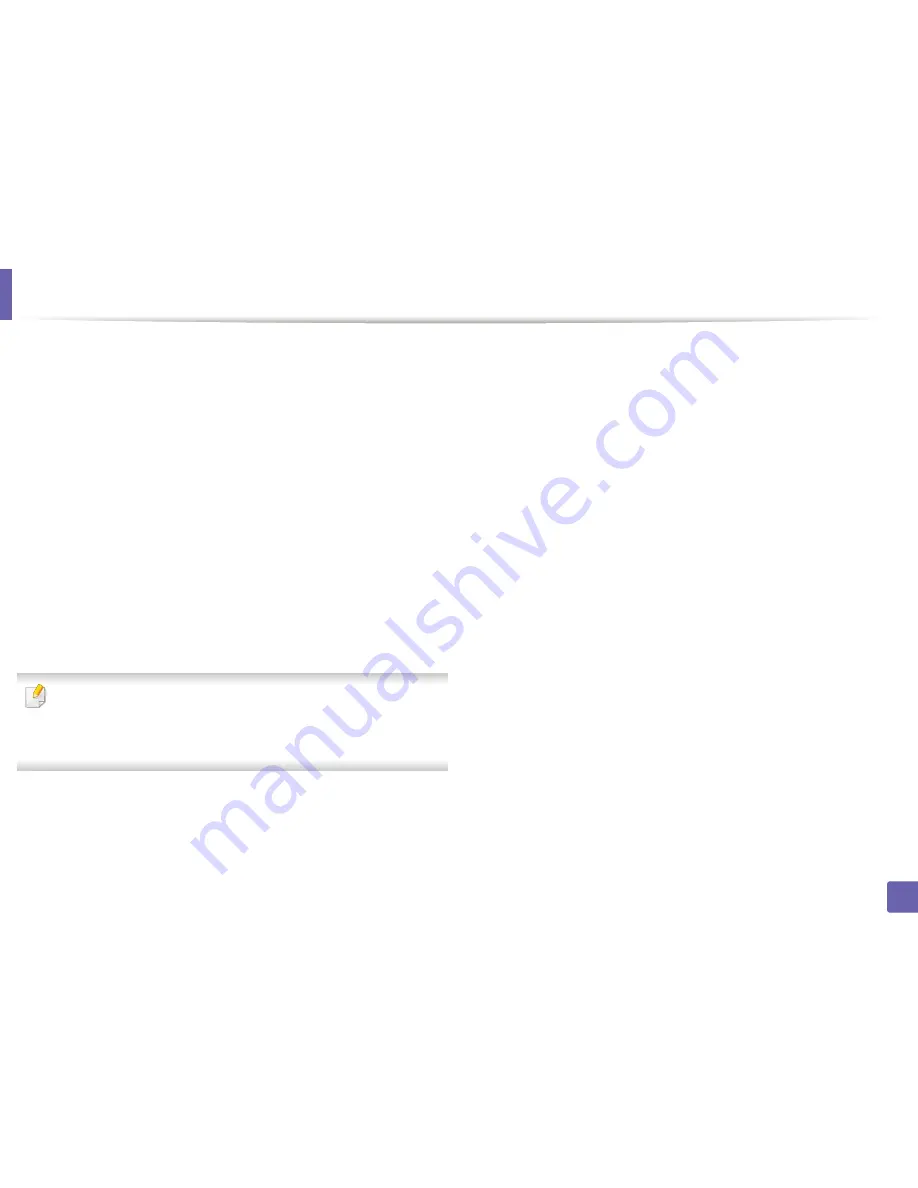
163
3. Funciones especiales
Configuración del dispositivo actual como dispositivo predeterminado
1
Haga clic en el menú
Inicio
de Windows.
•
En Windows 8, desde
Charms(Accesos)
, seleccione
Búsqueda
>
Configuración
.
2
En Windows XP/Server 2003, seleccione
Impresoras y faxes
.
•
En Windows Server 2008/Vista, seleccione
Panel de control
>
Hardware y sonido
>
Impresoras
.
•
En Windows Server 2008 R2, seleccione
Panel de control
>
Hardware
>
Dispositivos e impresoras
.
•
En Windows 7 o Windows 8, seleccione
Panel de control
>
Dispositivos e impresoras
.
3
Seleccione la impresora.
4
Haga clic con el botón derecho del ratón en el dispositivo y
seleccione
Establecer como impresora predeterminada
.
En Windows 7, Windows 8 y Windows Server 2008 R2, si
Establecer
como impresora predeterminada
presenta la marca
►
, podrá
seleccionar otros controladores de impresora conectados a la
impresora seleccionada.
Summary of Contents for SL-M2820DW
Page 33: ...Materiales y bandejas 33 2 Configuraci n b sica...
Page 52: ...Distribuci n del t ner 52 3 Mantenimiento 5 M2625 M2626 M2825 M2826 series 1 2...
Page 54: ...Sustituci n del cartucho de t ner 54 3 Mantenimiento 6 M2620 M2820 series...
Page 55: ...Sustituci n del cartucho de t ner 55 3 Mantenimiento 7 M2625 M2626 M2825 M2826 series...
Page 65: ...Soluci n de atascos de papel 65 4 Soluci n de problemas M2620 M2820 series 1 2 2...
Page 67: ...Soluci n de atascos de papel 67 4 Soluci n de problemas 4 rea de salida...
Page 68: ...Soluci n de atascos de papel 68 4 Soluci n de problemas 5 En el rea de impresi n d plex...
Page 93: ...Informaci n reglamentaria 93 5 Ap ndice 22 China nicamente...
















































